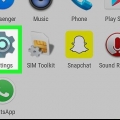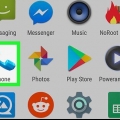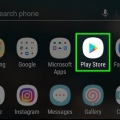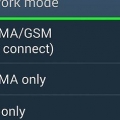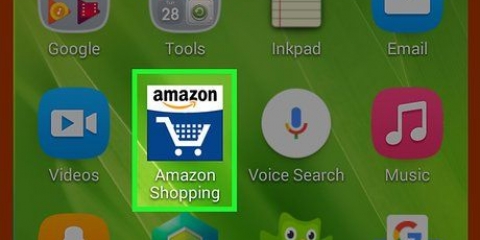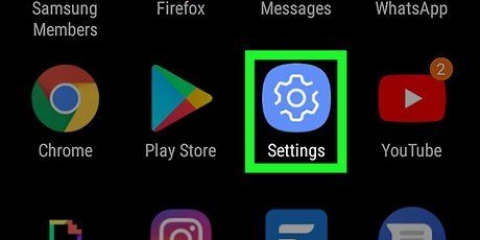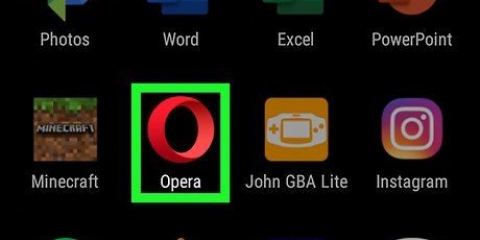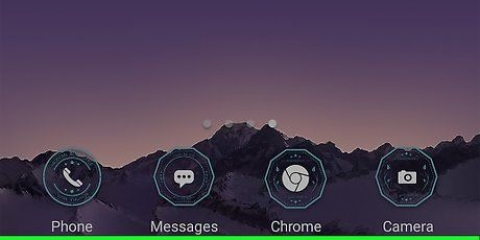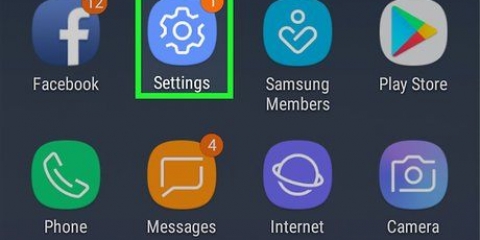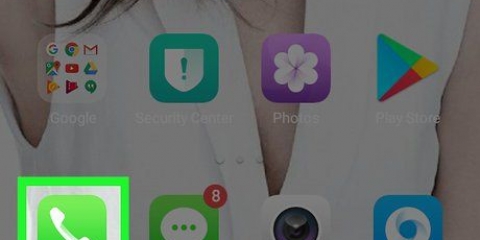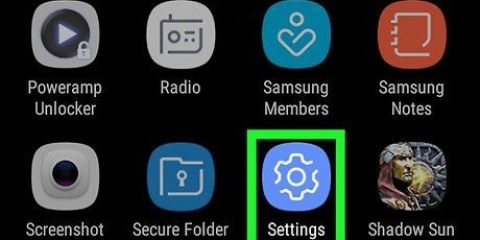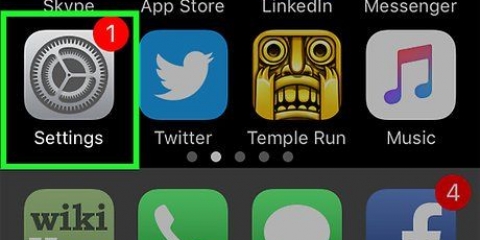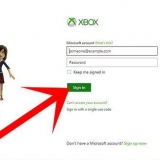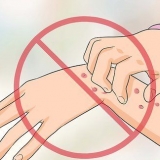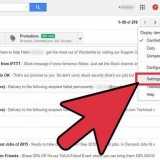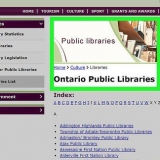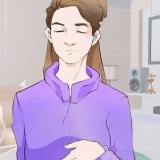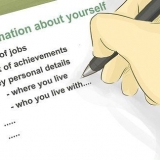Aktivera data på android
De flesta mobilabonnemang nuförtiden kommer med mobildata, överförd via din mobilsignal. Den låter dig surfa på nätet, ladda ner musik, strömma videor och göra allt som normalt kräver en internetanslutning. Mobildata kan slås på och av för att undvika att överskrida din månatliga gräns.
Steg

1. Öppna appen Inställningar. Du hittar detta i din applåda eller på din startskärm. Ikonen ser ut som ett kugghjul.

2. Tryck på alternativet "Dataanvändning". Detta bör vara högst upp i menyn.
Äldre versioner av Android kan ha alternativet "Mobila nätverk" istället.

3. Tryck på skjutreglaget "Mobildata". Aktivera din mobildata. På äldre versioner av Android, markera rutan "Data aktiverad".
Obs! Din plan måste stödja mobildata för att aktivera den. Du behöver också en mobilsignal för att använda din mobildataanslutning.

4. Kontrollera om du är ansluten. Du kan se "3G" eller "4G" bredvid dina aviseringar i meddelandefältet. Inte alla enheter visar detta när du är ansluten, så det bästa sättet att testa är att öppna din webbläsare och besöka en webbplats.
Att lösa problem
 1. Se till att flygplansläget är avstängt. Flygplansläge inaktiverar din mobildataanslutning. Du kan byta flygplansläge från menyn Inställningar eller genom att hålla ned strömknappen och trycka på flygplanslägesknappen.
1. Se till att flygplansläget är avstängt. Flygplansläge inaktiverar din mobildataanslutning. Du kan byta flygplansläge från menyn Inställningar eller genom att hålla ned strömknappen och trycka på flygplanslägesknappen. 2. Kontrollera om du roaming. De flesta enheter inaktiverar data som standard när du är utanför ditt nätverk. Detta beror på att roamingdata ofta är mycket dyrare än data från ditt paket. Om du behöver din dataanslutning under roaming kan du slå på den.
2. Kontrollera om du roaming. De flesta enheter inaktiverar data som standard när du är utanför ditt nätverk. Detta beror på att roamingdata ofta är mycket dyrare än data från ditt paket. Om du behöver din dataanslutning under roaming kan du slå på den.- Öppna appen Inställningar och välj "Dataanvändning".
- Tryck på menyknappen (⋮) i det övre högra hörnet.
- Markera rutan `Data roaming`.
 3. Se till att du inte har överskridit din databärargräns. Beroende på ditt mobilabonnemang kan du ha en hård datagräns per faktureringscykel. Om du överskrider denna gräns kan du bli begränsad eller helt avstängd från din mobila dataanslutning.Du kan se din mobildataanvändning i menyn "Dataanvändning", men din operatörsgräns visas inte.
3. Se till att du inte har överskridit din databärargräns. Beroende på ditt mobilabonnemang kan du ha en hård datagräns per faktureringscykel. Om du överskrider denna gräns kan du bli begränsad eller helt avstängd från din mobila dataanslutning.Du kan se din mobildataanvändning i menyn "Dataanvändning", men din operatörsgräns visas inte.
4. Starta om enheten om du inte kan få en dataanslutning. Om du har kontrollerat allt men fortfarande inte kan få en dataanslutning kommer en snabb omstart vanligtvis att lösa problemet. Se till att enheten är helt avstängd och starta om den.

5. Kontakta din operatörs kundtjänst för att återställa dina APN-inställningar. Din enhet ansluter till åtkomstpunktsnamn (APN) när den tar emot datasignaler. Om dessa APN har ändrats på något sätt kommer du inte att kunna ansluta till ditt nätverk. Du måste kontakta din operatörs kundtjänst för att få rätt APN-inställningar.
Du kan justera dina APN-inställningar genom att öppna appen Inställningar, välja "Mobila nätverk" och sedan trycka på "Namn på åtkomstpunkter". På äldre telefoner kan "Mobilnätverk" finnas under "Mer" ...’ i menyn Inställningar.
Tips
- Du kanske kan komma åt avsnittet "Dataanvändning" från ditt meddelandefält. Det här alternativet beror på din enhet och operatör.
"Aktivera data på android"
Оцените, пожалуйста статью